Avoir de la visibilité sur les réseaux sociaux est une partie importante de votre plan de marketing, et il est très facile d’interagir avec d’autres professionnels de l’industrie via LinkedIn.
| Améliorez votre marketing : Apprenez à vous démarquer et à mettre en valeur votre expertise sur LinkedIn. |
En créant une page LinkedIn, vous pouvez créer des publications que vos pairs au sein de l’industrie pourront partager, aimer ou commenter. Vous pouvez ensuite prolonger l’interaction et faire montre de votre expertise en répondant aux commentaires, ou en rejoignant des discussions que d’autres professionnels tiennent.
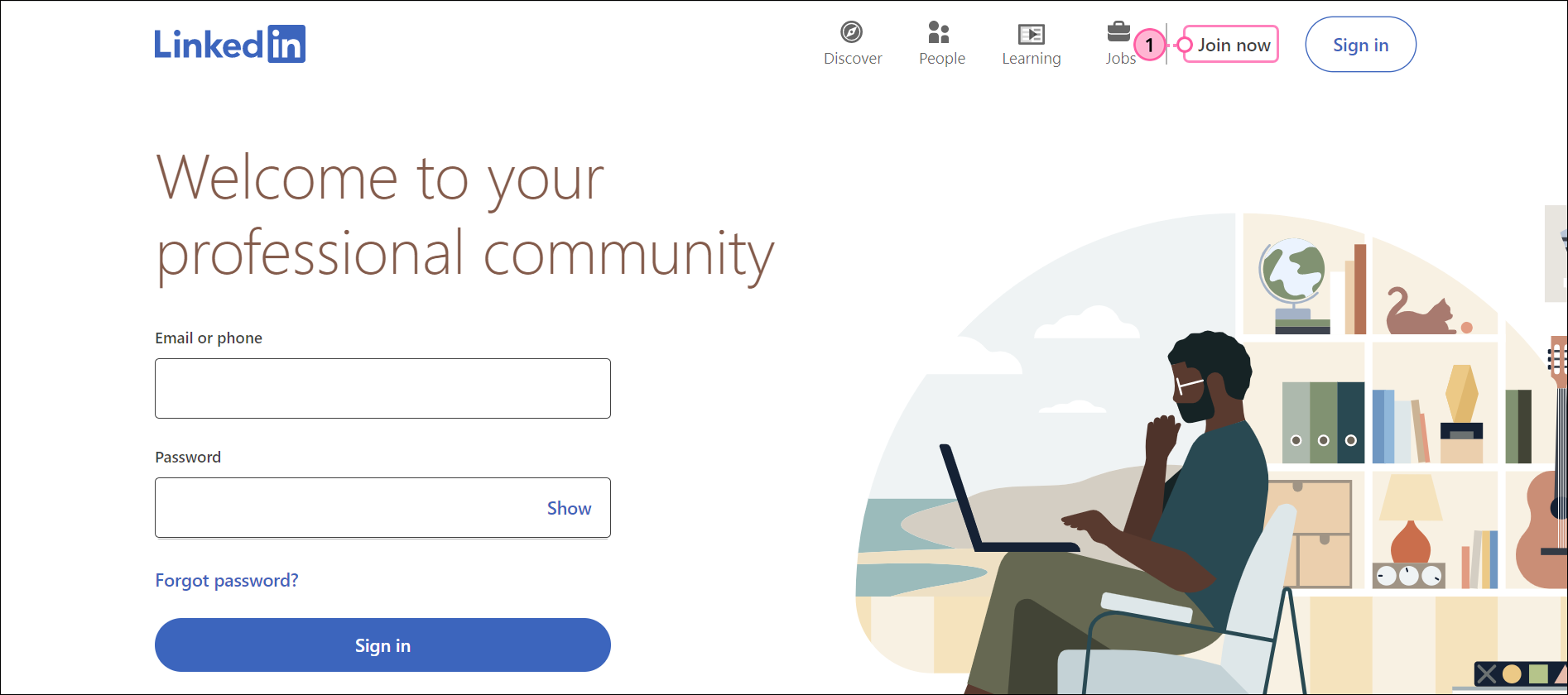

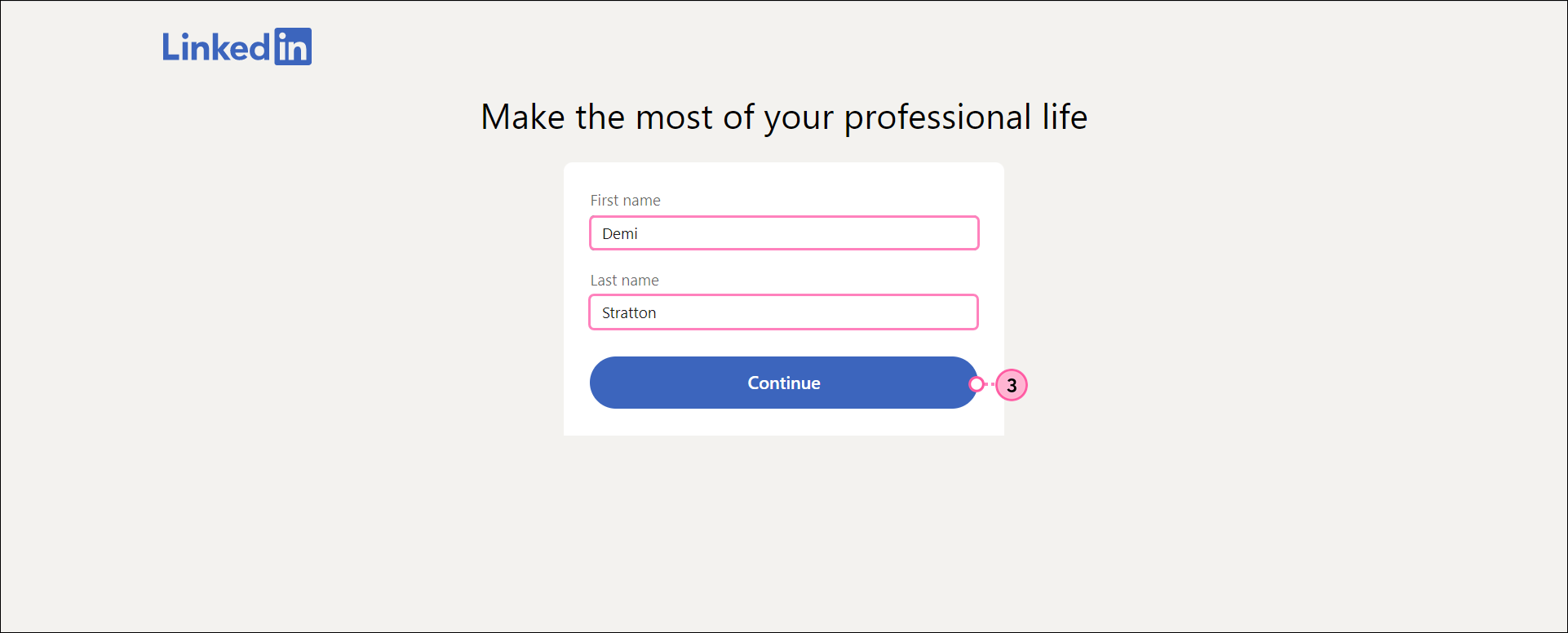
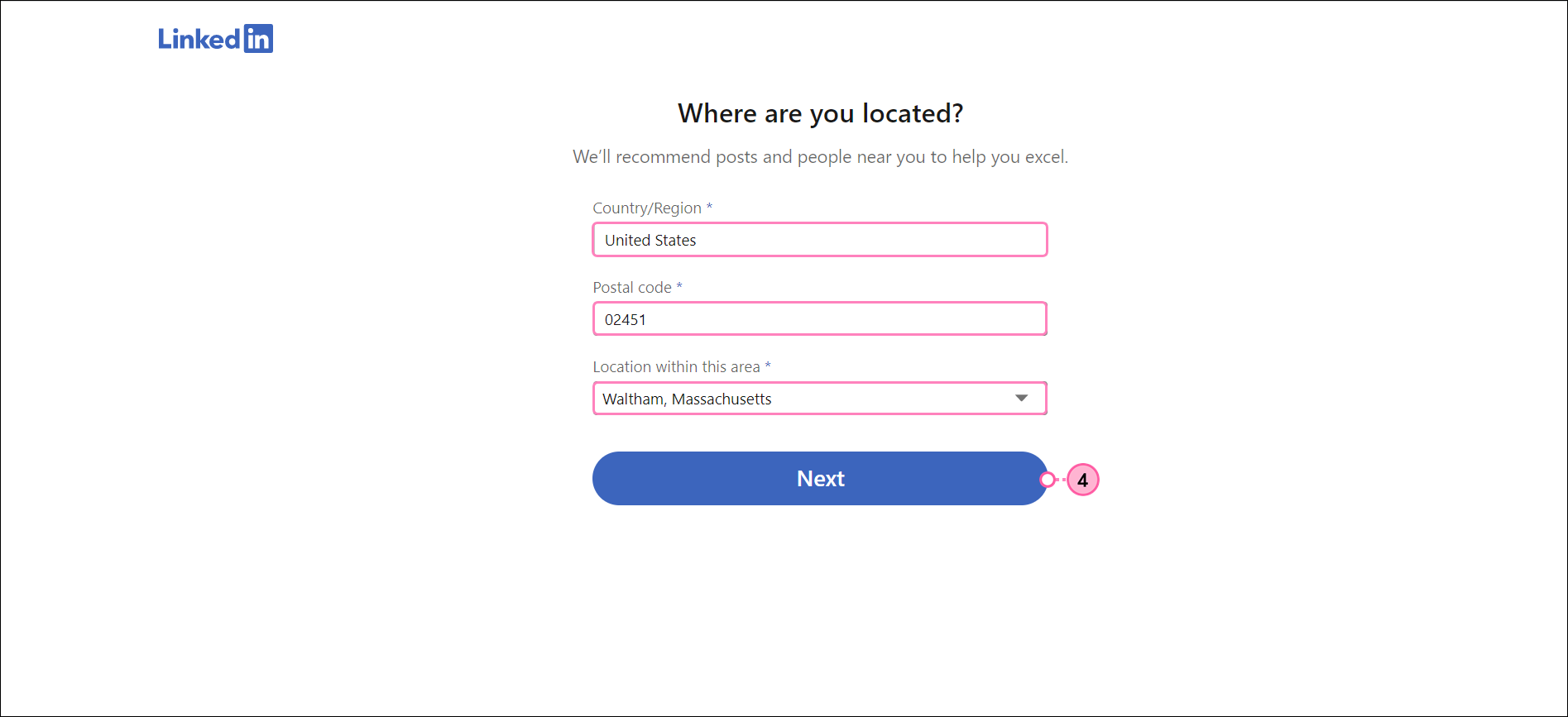
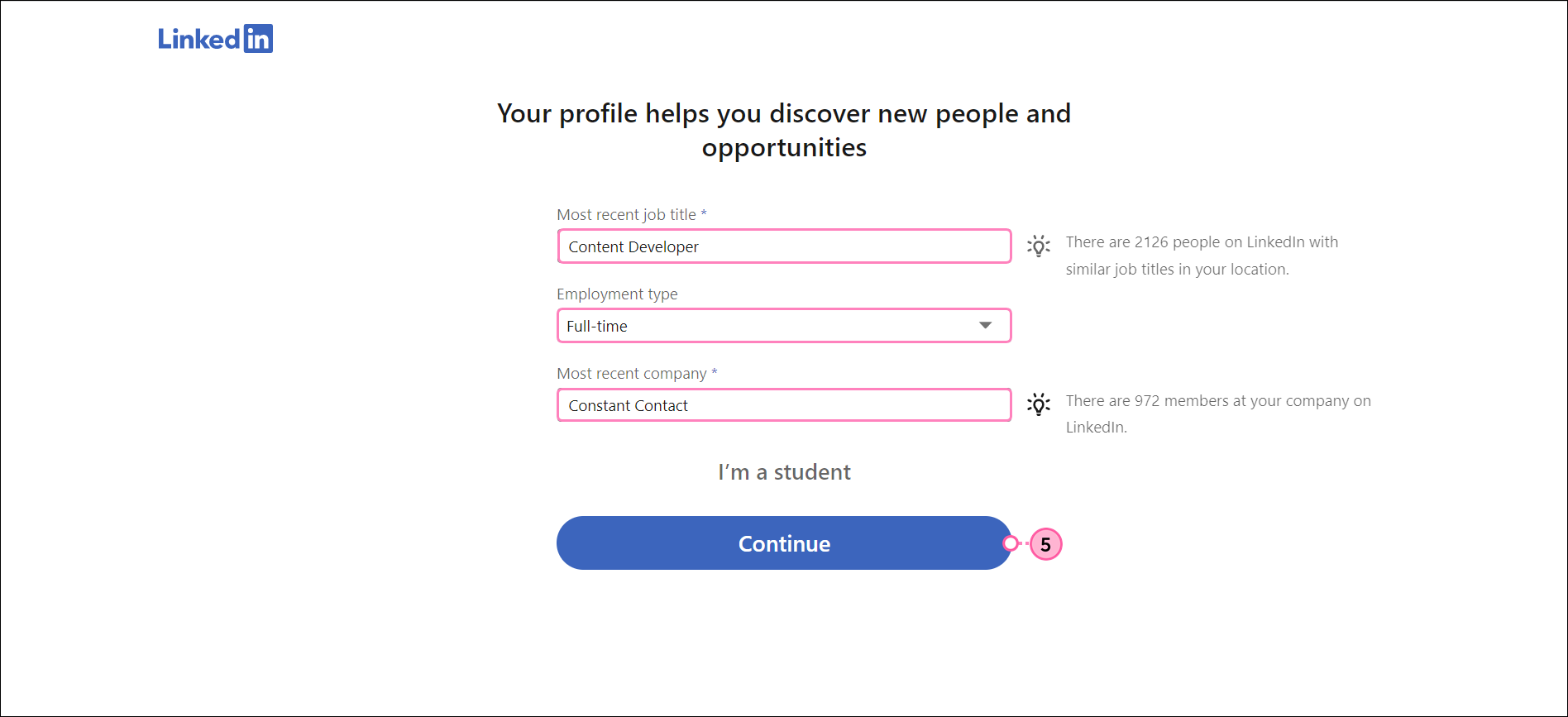
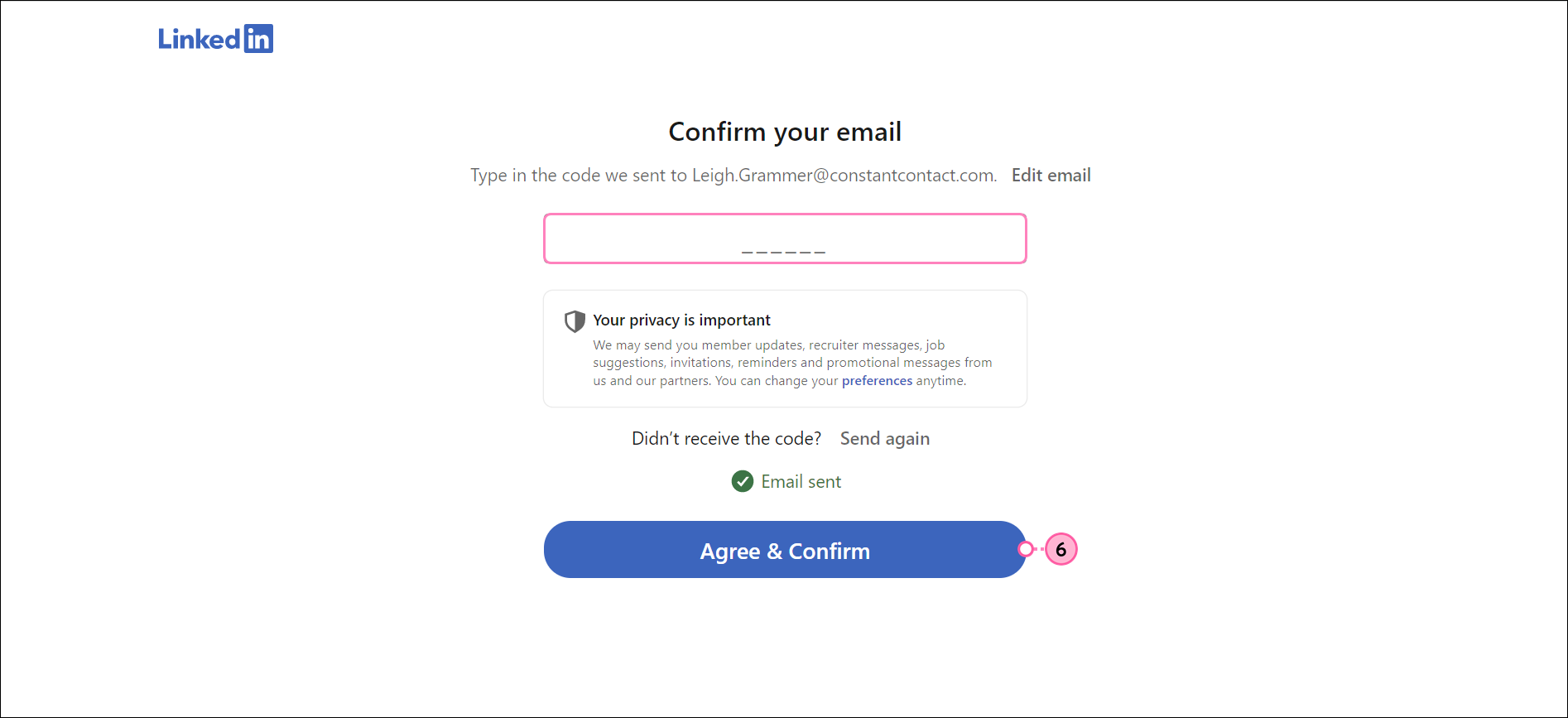
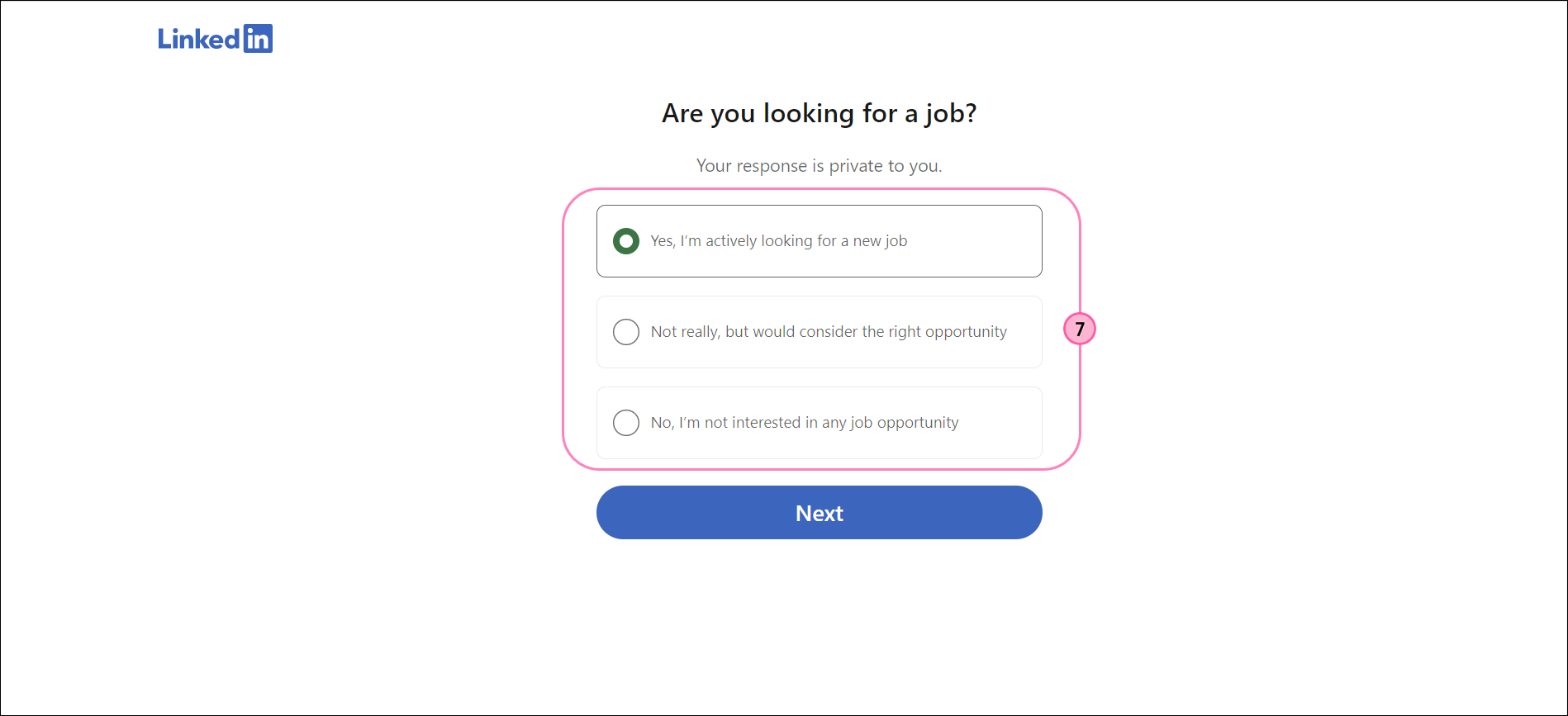
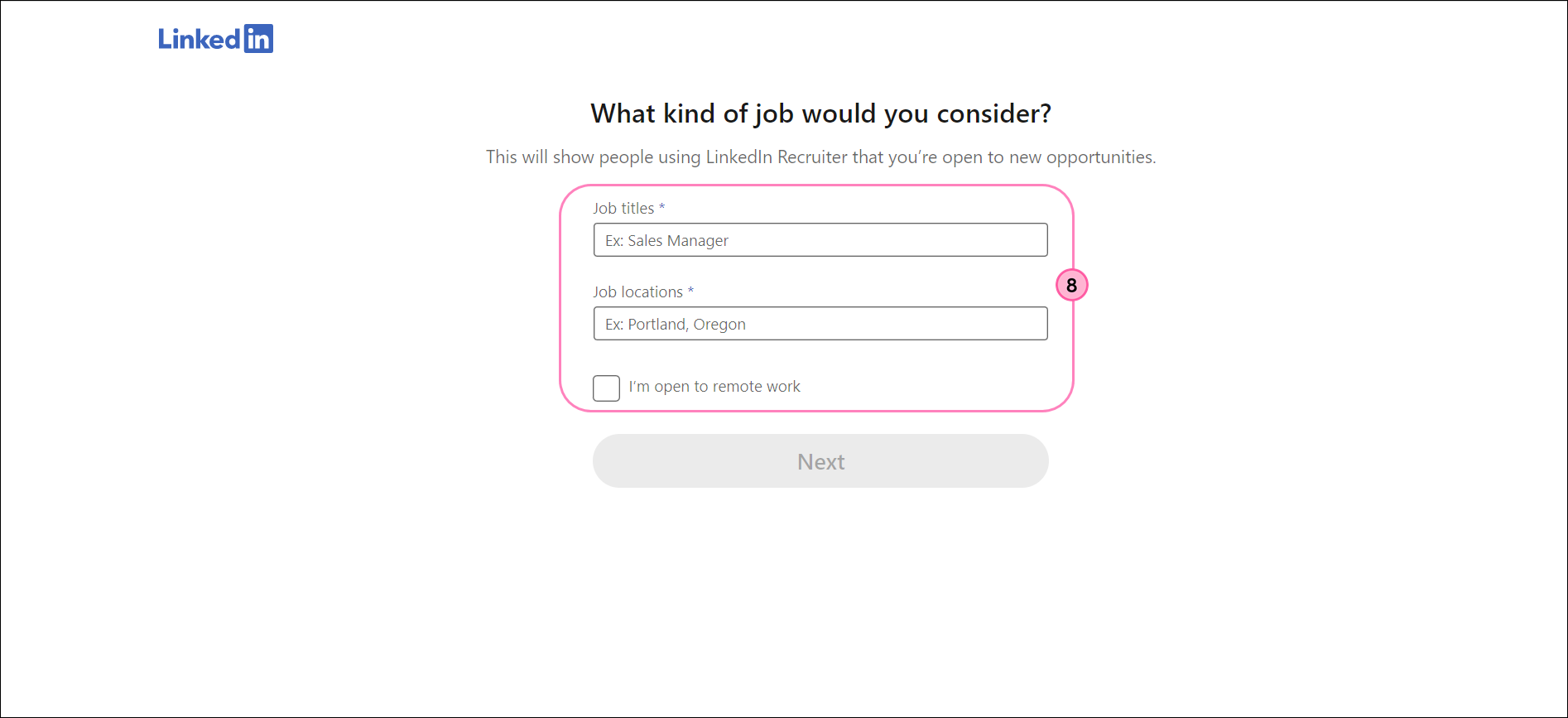
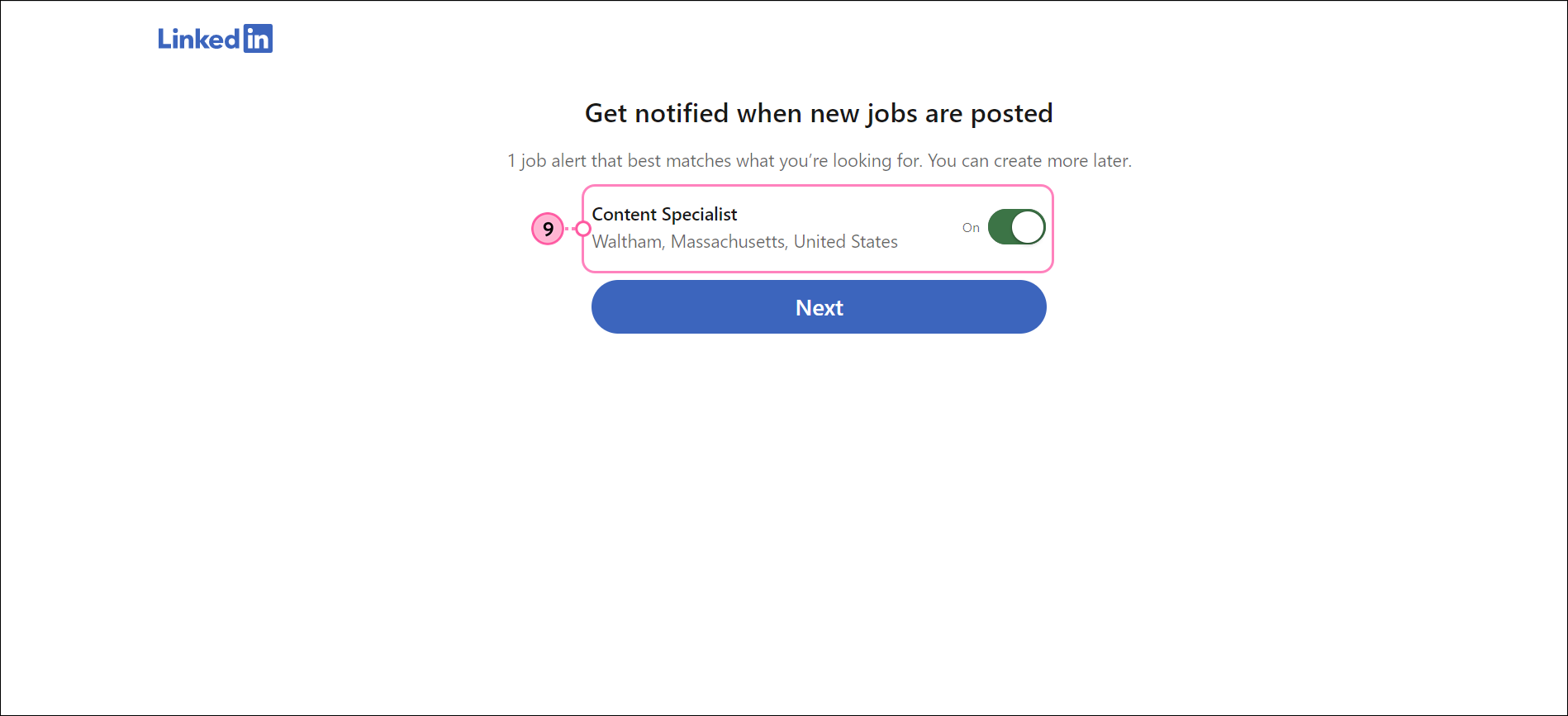
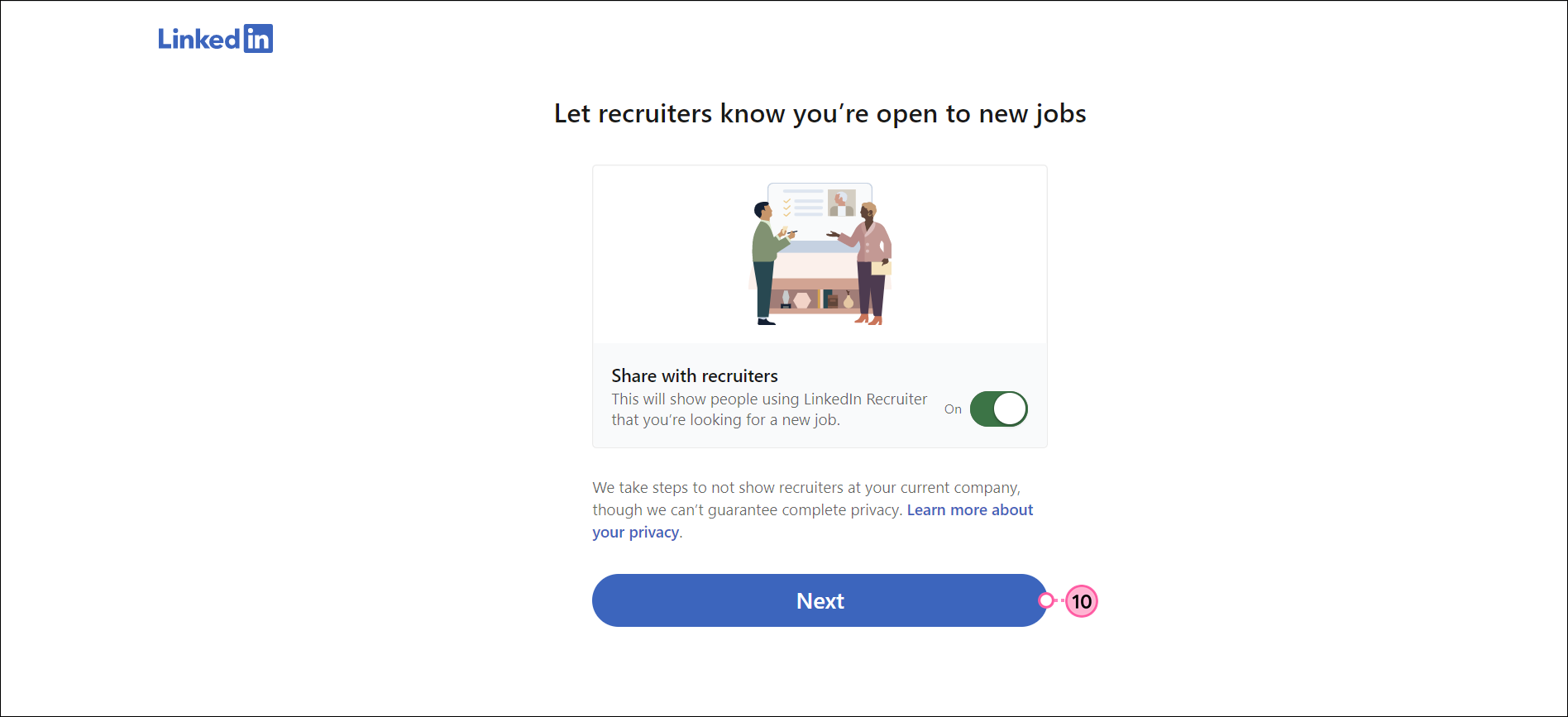
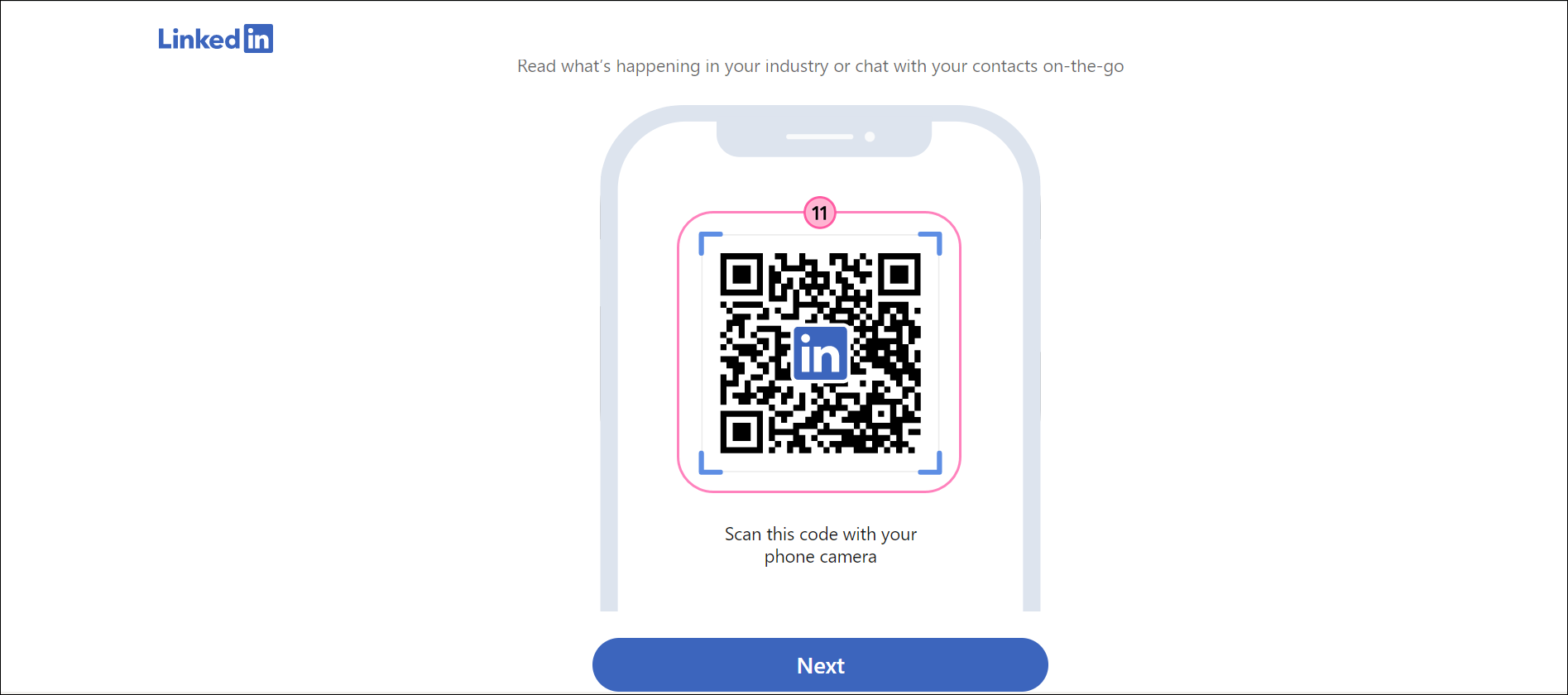
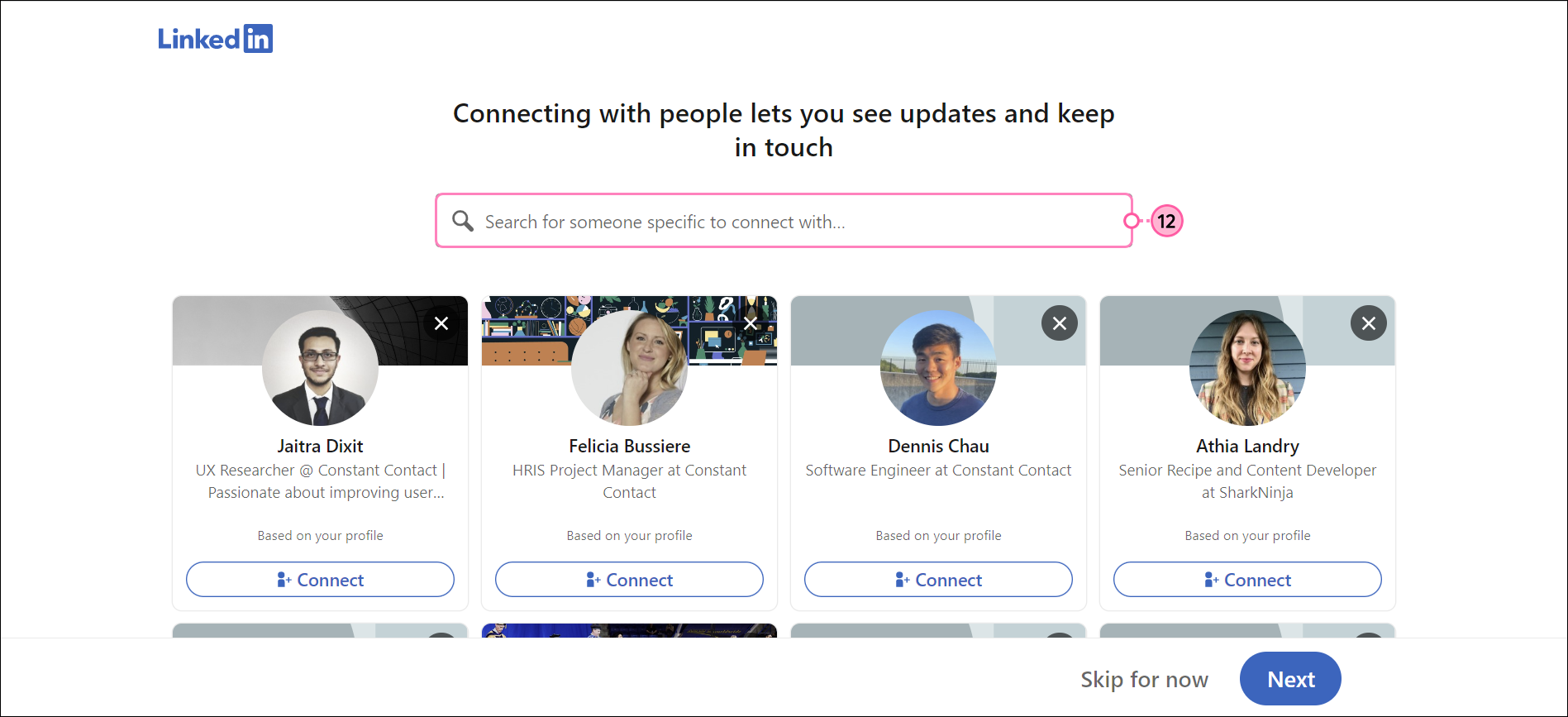
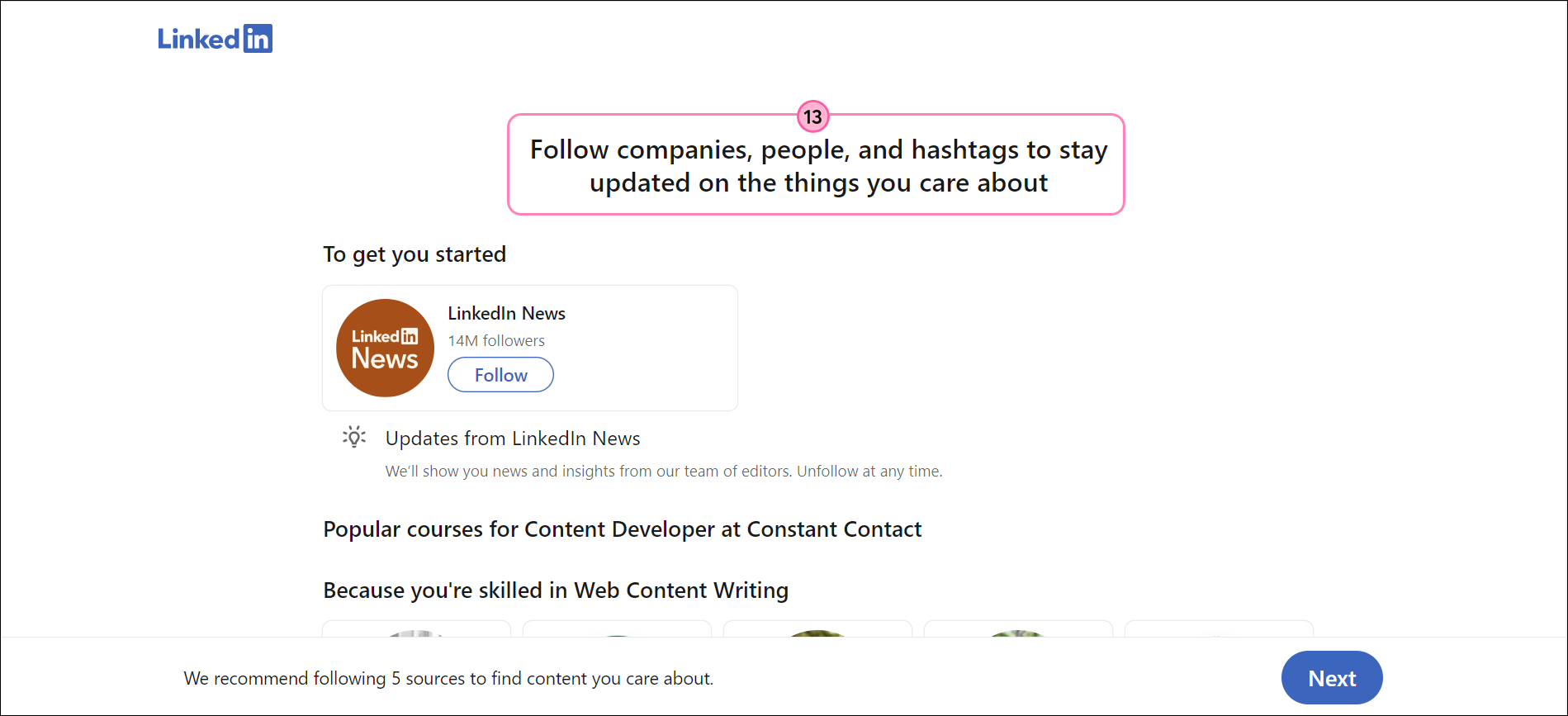
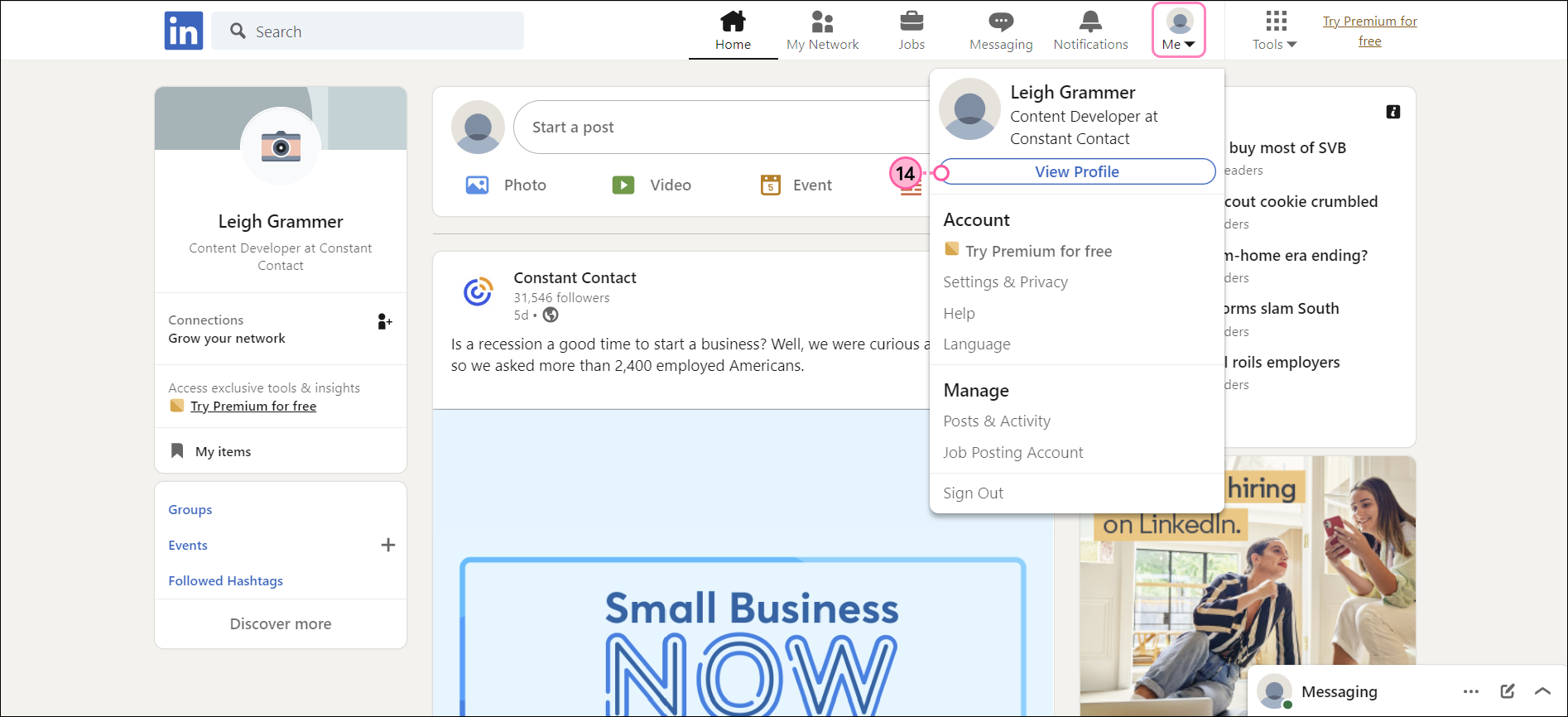
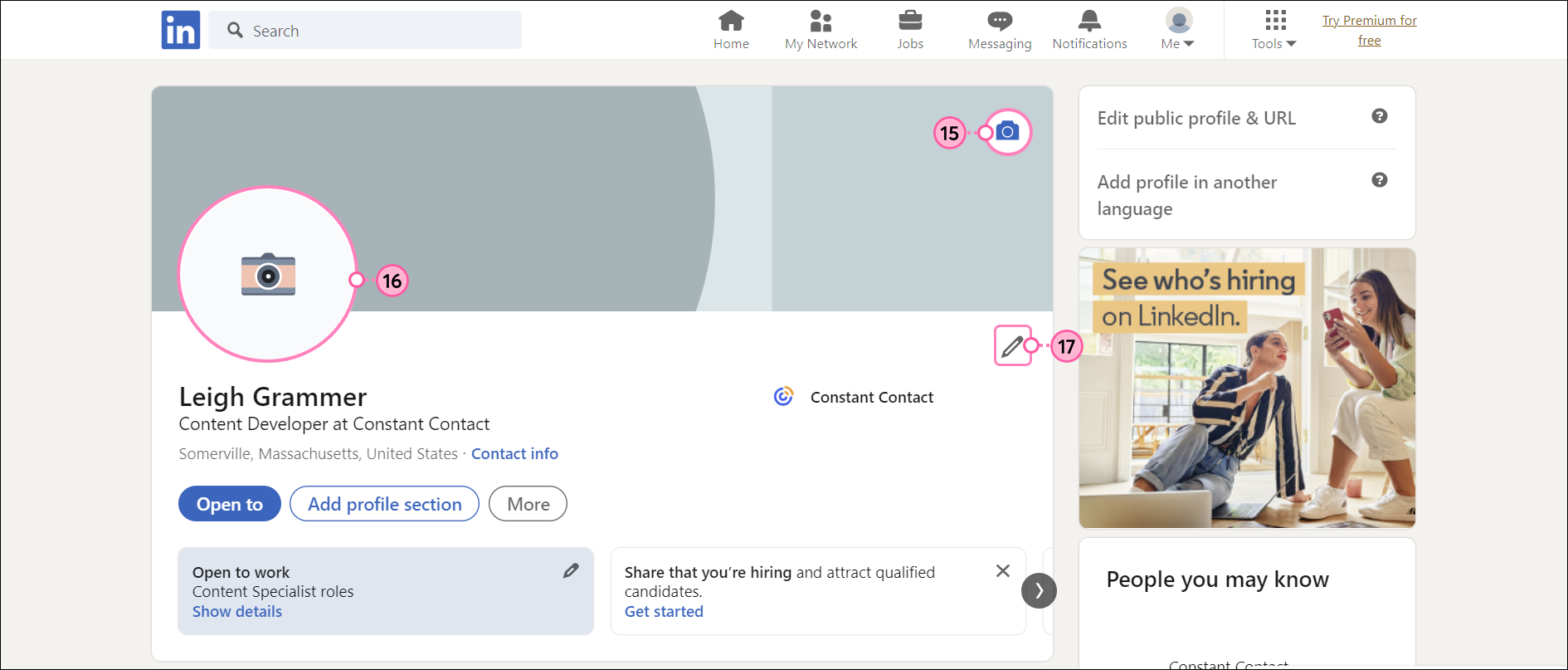
Maintenant que votre page est complète, vous pouvez commencer à publier ! LinkedIn est orienté sur le monde professionnel ; ainsi, partagez votre expertise concernant votre industrie, apportez votre point de vue concernant des tendances de l’industrie, et mettez en valeur tout le travail de qualité que votre organisation fournit.
| Le saviez-vous ? Une page personnelle LinkedIn est parfaite pour travailler votre réseau auprès d’autres professionnels de l’industrie, mais vous pouvez également configurer sur LinkedIn une page d’entreprise pour présenter votre organisation. Plus d’informations. |
Pour plus d’informations sur la création d’une page personnelle sur LinkedIn, veuillez consulter l’assistance de LinkedIn.
Posséder une page LinkedIn vous donne accès à des fonctionnalités pratiques qui vous aideront à élargir votre audience et construire votre présence sur les réseaux sociaux.
Tous les liens et informations sur les produits et services de sites tiers n’appartenant pas à Constant Contact sont mis à votre disposition gracieusement et ne doivent en aucun cas être interprétés comme de la promotion de notre part.
Copyright © 2021 · Tous droits réservés · Constant Contact · Privacy Policy